Flash player flyger i Yandex webbläsare. Shockwave Flash-plugin svarar inte, Flash Player fungerar inte. Lösning
Crash av flash player i webbläsare Google Chrome, Opera och andra baserade på Chrome-motorn, tillsammans med ett meddelande Shockwave Flash-plugin svarar inte- ett ganska vanligt fenomen som kan uppstå både för en nybörjare och en erfaren användare. I den engelska versionen skriver programmet felet "Shockwave Flash har kraschat».
Anledningen till ett sådant misslyckande är som regel att i webbläsaren, när man försöker visa videoklipp eller animerade banners, uppstår en konflikt mellan de installerade flash-spelarna. Faktum är att i Chrome-webbläsaren och andra på dess motor finns det redan ett inbyggt plug-in som ansvarar för att spela Flash. Samtidigt installerar användare ofta ytterligare en, till exempel från Adobe eller Macromedia. Följaktligen, när de försöker spela upp en video, kan dessa två bibliotek inte bestämma vem av dem som ska göra det. Som ett resultat kraschar flash-pluginet och motsvarande meddelande säger att det inte svarar.
Hur man fixar flash player-fel i chrome
Lösningen på detta problem är faktiskt väldigt enkel. Starta webbläsaren Chrome och skriv följande i adressfältet:
chrome://pluginsSå vi öppnar listan installerade plugins webbläsare:
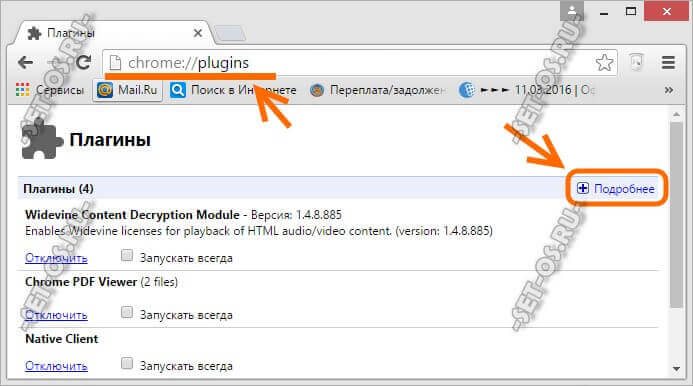
På sidan som visas, i det övre högra hörnet, klicka på plustecknet "Detaljer" för att utöka all information om de installerade biblioteken.
Bläddra nu igenom listan med moduler och hitta raden Adobe Flash spelare
(Adobe Flash Player). Om "2 filer" står inom parentes till höger om den, visas felet "Shockwave Flash inte svarar" 100 % på grund av en konflikt.
Nästa steg är att försöka inaktivera den inbyggda spelaren, som ursprungligen är inbyggd i webbläsaren. Den finns i applikationsmappen och dess bibliotek kallas pepflashplayer.dll:
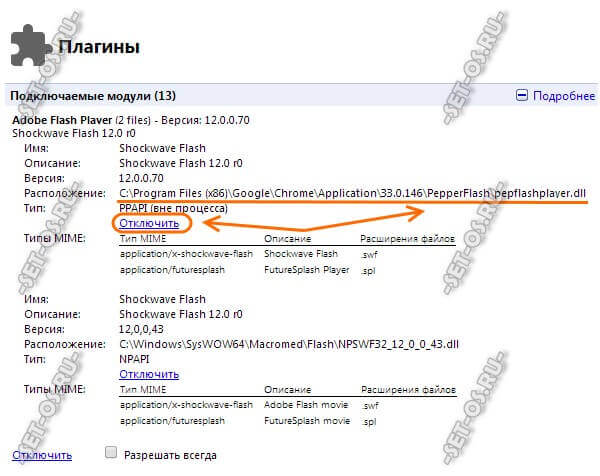
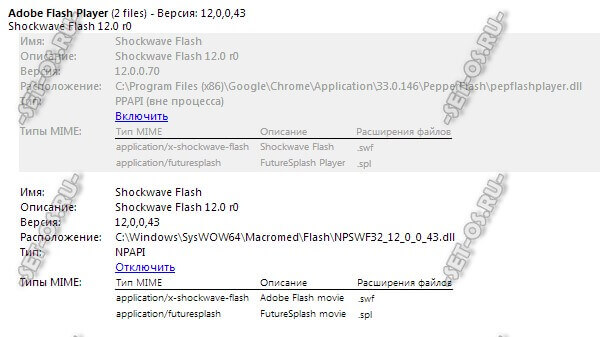
Det vill säga, endast en Flash-plugin är aktiverad, den andra är i ett inaktiverat tillstånd. Starta om Chrome. Kontrollera videouppspelning. Till exempel på YouTube eller RuTube.
Hjälpte det inte och flashspelaren kraschar ändå? Låt oss sedan försöka göra tvärtom - aktivera den inbyggda modulen och inaktivera den från tredje part.
Som regel bör du tjäna pengar antingen på ett sätt eller med hjälp av ett annat.
Kommentar: Om du bara har ett sådant plugin installerat och det samtidigt kraschar regelbundet, måste du försöka ladda ner senaste versionen Adobe Flash Spelare och installera den enligt instruktionerna.
Webbläsaren Google Chrome är mycket populär, liksom alla Google-produkter. Det lockar mångas uppmärksamhet genom enkelheten och snabbheten i dess arbete, men ... Det finns ett men, nämligen krasch "chockvågsblixt har kraschat"- vad ska man göra och hur man löser detta problem? Och som alltid dyker alla fel upp i det mest olämpliga ögonblicket - när flera flikar är öppna, vilket jag har letat efter länge.
Orsak till stötvågsblixten har kraschat fel
Kanske märkte du att efter att du installerat webbläsaren Google Chrome kunde du omedelbart titta på onlinevideor utan att installera ytterligare plugins. Och andra webbläsare uppmanas alltid att installera Adobe Flash Player separat. Detta beror på att Chrome redan har Flash Player inbyggd. Och när Chrome fungerar läser Chrome automatiskt in både sin inbyggda Flash Player och den som tidigare var installerad på systemet före Google Chrome. Det visar sig en konflikt och voila: "chockvågsblixt har kraschat".
Lösning för stötvågsblixt har kraschat
Gå till Chrome och adressfält klistra in chrome://plugins/
Ett fönster öppnas Plugins. Och omedelbart blir den första en flashspelare Adobe Flash Player (2 filer).
Klicka längst upp till höger på + Mer information och se följande bild.
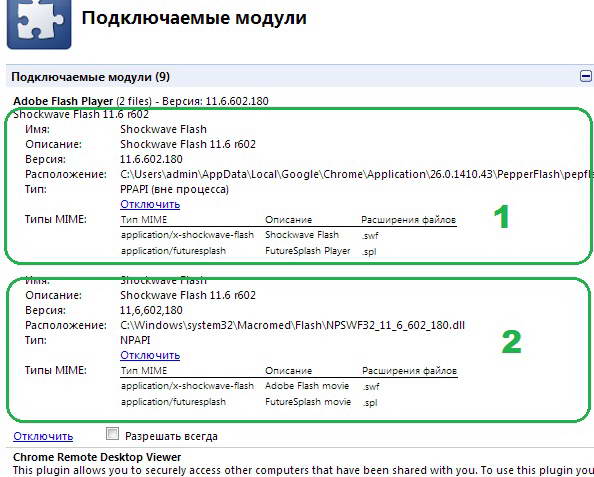
Vi ser två plugins Shockwave Flash
Den första är inbyggd i själva Chrome, eftersom den är installerad i Chrome-mappen:
C:\Users\admin\AppData\Local\Google\Chrome\Application\…..
2:a som är inbyggd i Windows C:\Windows\system32\Macromed\Flash\
Så den som uppdateras i Chrome tillsammans med Chrome själv är ganska sällsynt. Vi kommer att stänga av det - klicka under det Inaktivera.
Vi startar om webbläsaren och försöker fungera.
Om "chockvågsblixten har kraschat" dyker upp igen, vad ska jag göra?
Sedan försöker vi inaktivera det andra insticksprogrammet och aktivera det första. Men kom ihåg, man måste stanna kvar.
Om det inte hjälpte?
Testa att avinstallera Adobe Flash Player. För att göra detta, stäng alla webbläsare, gå till "Kontrollpanelen -> Avinstallera program" i Windows 7 och ta bort Adobe Flash Player Plugin. Titta noga, du måste ta bort den plugin.
Om du arbetar i andra webbläsare kommer de att be dig installera Adobe Flash Player när du tittar på en onlinevideo - tillåt dem bara så installerar de den senaste versionen själva.
Varje dag, varje ny version Googles webbläsare vinner allt fler poäng i webbläsarracet. Tillverkaren släpper regelbundet uppdateringar, stänger sårbarheter, korrigerar buggar, i allmänhet är arbetet kolossalt. Men trots allt som har gjorts förblir arbetet med Shockwave Flash-pluginet verkligt, eller snarare, med dess periodiska fall, som milt uttryckt verkligen stör arbetet. Situationen är dock inte så hopplös som den verkar. Så låt oss börja...
Så vad är roten till problemet?
Vi ville ha det bästa, men det blev som alltid - med en sådan aforism kan du beskriva problemet med Shockwave Flash i Google Chrome så exakt som möjligt. Till synes inbyggd Flash webbläsare Player sparar användaren från att behöva ladda ner och installera det här programmet ytterligare - vilka problem kan det vara? De kan fortfarande äta! Idag ser du sällan en dator som bara har en webbläsare installerad, och bara lite mindre än en enda dator där denna enda webbläsare är Google Chrome. Utöver det finns det åtminstone Internet Explorer levereras fint mjuk tillsammans med operativ system, och även ofta arbete på Internet utförs parallellt från Opera, Firefox och andra Maxthons och Safari. Och absolut allt är annorlunda än Google Chrome webbläsare använd Flash Player som är installerad på systemet.
Och så, när Google Chrome lanseras, börjar den köra alla tillägg och plugins, samtidigt som den ansluter både sin inbyggda och installerade externa Flash Player, och som ett resultat har vi det obönhörliga "Följande plugin har kraschat: Shockwave Flash" . ..
Hur man åtgärdar Shockwave Flash-fel i Google Chrome
Eftersom problemet orsakas av flera Flash Player-plugins som körs samtidigt, vore det vettigt att bara lämna en i drift. För att inaktivera onödiga Flash Players, gå till modulinställningsmenyn genom att skriva in frasen i adressfältet: chrome://plugins. Du kan också komma in i den här menyn enligt följande: Inställningar - Visa avancerade inställningar - Innehållsinställningar - Inaktivera enskilda moduler. I det övre högra hörnet på sidan måste du expandera ikonen "+ Mer", varefter vi kommer att se en komplett bild av de anslutna modulerna, inklusive våra Flash-plugins, vars antal är mer än en. Att avgöra vilken av dem som är inbyggd är smärtsamt enkelt - den angivna sökvägen för platsen för den inbyggda plugin måste innehålla "...Google\Chrome\ ...", alla andra sökvägar som inte innehåller detta hänvisar till plugins installerade i systemet .
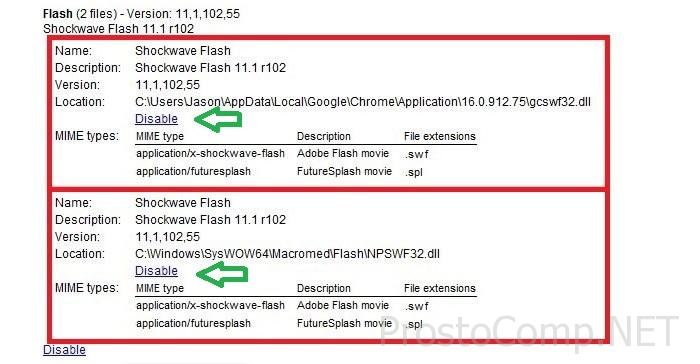 Om du i ditt arbete endast använder Google webbläsare Chrome, jag rekommenderar att du inaktiverar alla "externa" Flash plugins. Om andra webbläsare används parallellt, skulle det vara korrekt att inaktivera motsvarande inbyggda plug-in och lämna den som är installerad i systemet aktiverad (det är trots allt nödvändigt för normal drift av andra webbläsare). För att inaktivera ett specifikt plugin måste du klicka på länken "Inaktivera" i motsvarande block. Glöm inte den snabba uppdateringen av plugin från den officiella webbplatsen. Observera att det inbyggda pluginet är uppdaterat med det senaste version av Google Chrome, så håll din programvara uppdaterad!
Om du i ditt arbete endast använder Google webbläsare Chrome, jag rekommenderar att du inaktiverar alla "externa" Flash plugins. Om andra webbläsare används parallellt, skulle det vara korrekt att inaktivera motsvarande inbyggda plug-in och lämna den som är installerad i systemet aktiverad (det är trots allt nödvändigt för normal drift av andra webbläsare). För att inaktivera ett specifikt plugin måste du klicka på länken "Inaktivera" i motsvarande block. Glöm inte den snabba uppdateringen av plugin från den officiella webbplatsen. Observera att det inbyggda pluginet är uppdaterat med det senaste version av Google Chrome, så håll din programvara uppdaterad!
Om manipulationerna inte hjälpte och problemet kvarstår kan du försöka ta bort Adobe Flash Player från systemet helt och hållet. Stäng webbläsaren i förväg (all öppna webbläsare) och använd menyn "Avinstallera program » i « Kontrollpaneler » . För att göra detta kan du också använda alternativa avinstallationsprogram, det kommer inte att vara överflödigt att rensa registret efter borttagning och starta om datorn. Om, förutom Google Chrome, andra webbläsare används som kräver Adobe Flash Player, installera om den senaste versionen. Försök sedan igen att ändra plugin-inställningarna i plugin-hanteringsmenyn. Du kan läsa om hur du korrekt tar bort Adobe Flash Player från systemet i artikeln.
Hårdvaruacceleration som en av anledningarna till höstenBlixt Spelare'a
I Adobe Flash Player-inställningarna är hårdvaruacceleration aktiverad som standard. Ibland kan denna omständighet leda till defekter (artefakter) vid uppspelning av video i webbläsaren, och plugin-programmet kan också frysa. I sådana fall kan du försöka lösa problemet genom att inaktivera hårdvaruacceleration i Flash-inställningarna. Du kan göra detta på två sätt:
1. Öppna i ett webbläsarfönster en resurs som skulle ha en video i Flash. Den populära youtube.com är ganska lämplig för detta. Högerklicka på en video du gillar och välj "Inställningar" » . I den lilla menyn som visas, avmarkera rutan bredvid raden "Aktivera hårdvaruacceleration".
![]() 2. I det andra alternativet, låt oss försöka starta webbläsaren med alternativet för hårdvaruacceleration initialt inaktiverat genom att ställa in lämplig applikationsstartparameter. Så genom att högerklicka på genvägen till vår webbläsare från Google ringer vi innehållsmeny och gå till Egenskaper. Välj fliken "Genväg" och lägg till parametern "-disable-accelerated-video" i slutet av programstartsvägen.
2. I det andra alternativet, låt oss försöka starta webbläsaren med alternativet för hårdvaruacceleration initialt inaktiverat genom att ställa in lämplig applikationsstartparameter. Så genom att högerklicka på genvägen till vår webbläsare från Google ringer vi innehållsmeny och gå till Egenskaper. Välj fliken "Genväg" och lägg till parametern "-disable-accelerated-video" i slutet av programstartsvägen.
